Marquage des appels #
Le balisage des appels permet d’ajouter des données personnalisées aux enregistrements de rapports d’appels. Cela signifie que les enregistrements d’appels peuvent être complétés par des données provenant de l’extérieur de la plate-forme de communication, ce qui permet à l’analyse de l’expérience client et des performances de l’utilisateur d’avoir plus de contexte.
Comment fonctionnent les balises d’appel ? #
Les balises d’appel sont effectivement des paires clé/valeur d’informations qui sont attachées à un appel. Chaque instance de balise a un nom de clé, tel que « Référence client » ou « Résultat de l’appel », ceux-ci peuvent ensuite être utilisés pour ajouter une valeur aux appels.
Une fois qu’une balise a été configurée, elle générera une URL unique qui peut être utilisée pour marquer les appels.
Un seul appel peut être étiqueté avec plusieurs balises différentes, mais seulement une instance de chaque.
Par exemple, un appel peut être étiqueté avec une balise « Disposition » et une balise « Catégorie », mais pas 2 balises « Disposition ». Si un appel est marqué deux fois avec la même clé de balise, seule la dernière balise sera enregistrée.
Configuration des balises d’appel #
Tout utilisateur disposant des paramètres Gérer les paramètres du client peut ajouter ou mettre à jour des balises.
Les types de balises suivants sont pris en charge :
| Types de valeur | Désignation des marchandises |
|---|---|
| Texte | Les valeurs peuvent être des éléments de texte de type libre. Cela peut être utilisé pour marquer les appels avec des numéros de référence de client, des codes de compte, etc. |
| Oui/Non | Les valeurs doivent être Oui ou Non. Utilisé pour signaler les appels pour des types spécifiques, tels que les appels VIP ou abusifs, etc. |
| Liste de choix | Avec ce type, une liste de valeurs prédéfinies peut être sélectionnée. Utilisé pour catégoriser les appels comme « Ventes », « Support », etc. ou ajouter une disposition d’appel telle que « Vente », « Non intéressé », etc. |
| Numérique | Plage spécifique de valeurs entières pour la balise. Utilisé pour évaluer un appel ou pour stocker les réponses des clients pour les enquêtes post-appel. |
| Enregistrement de lien | Semblable à une balise Text, mais la balise s’affichera sous la forme d’un hyper-lien dans ~.Dimensions.~ sur lesquels les utilisateurs peuvent cliquer pour ouvrir des ressources externes. |
Pour plus d’informations sur la création de balises, reportez-vous à la section des paramètres Call Tags.
Marquage des appels avec un Hook Web #
Les appels peuvent être étiquetés directement à partir de Call Flows, ce qui permet aux appels d’être étiquetés avec des catégories (Ventes, Support...) ou des indicateurs (VIP...) lorsqu’ils traversent la plate-forme de communication.
Pour marquer un appel à partir d’un flux d’appels, ajoutez un « Webhook » au flux d’appels du menu « Avancé » :
![]()
Configurez ensuite le webhook avec les paramètres suivants :
-
URL : Copiez l’URL de la page Tag et collez-la ici, en vous souvenant d’échanger l’espace réservé {value} avec la valeur avec laquelle vous souhaitez marquer l’appel.
-
Request : POST
-
Body Format : FORM-DATA
warning
Assurez-vous que la valeur ajoutée à l’URL est URL-encodé afin de ne pas casser l’URL.
info
L’URL de la balise peut être copiée à partir de la forme « Modifier » de l’instance de balise.
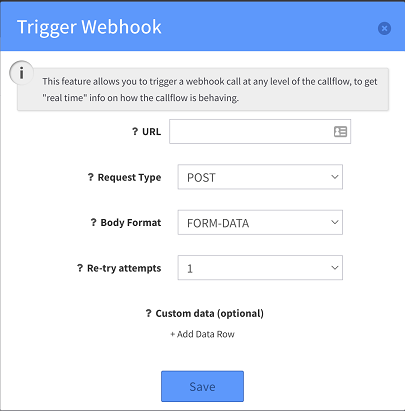
Marquage des appels à partir d’une application externe #
Les appels peuvent être marqués à partir de n’importe quelle application externe, tant qu’elle a la capacité de faire une demande POST avec les paramètres requis.
L’exemple ci-dessous montre le format de la demande requise.
https://webhook.na.xarios.cloud/tags/{tagid}?value={value}&userId=00000000-0000-0000-0000-000000000000
or
https://webhook.na.xarios.cloud/tags/{tagid}?value={value}&presenceID=1001
note
Assurez-vous que la région dans l’URL correspond à la région dans laquelle votre système est hébergé :
webhook.na.xarios.cloud webhook.uk.xarios.cloud webhook.eu.xarios.cloud webhook.au.xarios.cloud
Marquage des appels à partir d’un téléphone #
Les exemples ci-dessous peuvent être utilisés comme guide sur la façon marquer des appels de quelques différents types de téléphone de SIP.
Assurez-vous que les valeurs d’espace réservé ci-dessous sont remplacées sur l’URL réelle fournie à la clé de téléphone :
- {tagId} -> L’id unique de cette instance de balise
- {value} -> La valeur à marquer contre l’appel
- {presenceId} ou {userID} -> Le ~. L’ID utilisateur Dimensions.~ ou l’ID de présence (numéro de poste) de l’utilisateur auquel le téléphone est affecté. Ceci est exigé de sorte que l’appel correct puisse être étiqueté
tip
Le ~.Dimensions.~ id utilisateur peut être trouvé dans l’URL du portail lors de la modification d’un utilisateur.
Mitel 68xx
topsoftkeyX type: xml
topsoftkeyX label: Test
topsoftkeyX value: https://webhook.na.xarios.cloud/tags/00000000-0000-0000-0000-000000000000?value=test%20tag&presenceId=1001
Poly
<WEB
feature.enhancedFeatureKeys.enabled="1"
softkey.X.action="https://webhook.na.xarios.cloud/tags/00000000-0000-0000-0000-000000000000?value=test%20tag&presenceId=1001"
softkey.X.enable="1"
softkey.X.label="Google"
softkey.X.use.idle="0"
softkey.X.precede="1"/>
Yealink
linekey.X.label = Test
linekey.X.line = 0
linekey.X.type = 17
linekey.X.value = https://webhook.na.xarios.cloud/tags/00000000-0000-0000-0000-000000000000?value=test%20tag&presenceId=1001
Utilisation de balises d’appel dans les rapports #
Les balises d’appel peuvent être ajoutées en tant que champs aux listes d’appels non segmentées et peuvent également être utilisées comme filtres pour l’un des rapports d’appel.
En outre, les balises d’un appel sont affichées sur la vue Call Session.
Codage d’URL #
Pour s’assurer que l’URL utilisée pour marquer l’appel n’est pas cassée par des données entrées dans le champ {value}, la valeur doit être codée par URL. Cela signifie remplacer tous les caractères qui briseraient l’URL par une valeur d’espace réservé.
Par exemple, pour ajouter la valeur 'Sales Call' à une URL de balise, l’espace dans 'Sales Call' doit être remplacé par un %20, ce qui en fait 'Sales%20Call'.
https://webhook.na.xarios.cloud/tags/00000000-0000-0000-0000-000000000000?value=Sales%20Call&userId=00000000-0000-0000-0000-000000000000
or
https://webhook.na.xarios.cloud/tags/00000000-0000-0000-0000-000000000000?value=Sales%20Call&presenceId=1001
Le moyen le plus simple de coder une valeur d’URL est d’utiliser l’un des sites Web facilement disponibles, il suffit de rechercher « Encodage d’URL ».
Le tableau ci-dessous répertorie les substitutions requises les plus courantes :
| Caractère | Substitution |
|---|---|
| l’espace | %20 |
| ! | %21 |
| " | %22 |
| # | %23 |
| $ | %24 |
| % | %25 |
| & | %26 |
| ' | %27 |
| ( | %28 |
| ) | %29 |
| * | %2A |
| + | %2B |
| , | %2C |
| - | %2D |
| . | %2E |
| / | %2F |
Exemples de cas d’utilisation #
Les sections suivantes montrent quelques exemples de cas d’utilisation pour l’étiquetage d’appel.
Codes de compte / Numéros de référence #
Les balises peuvent être utilisées pour ajouter des informations afin d’identifier spécifiquement un client, une commande ou un ticket de support, par exemple. Cela peut se faire sous la forme d’un code de compte ou d’un autre numéro de référence.
L’utilisation de balises de cette manière permet d’exécuter des rapports pour voir combien de fois un client a appelé sur une période, ou combien d’appels il y a eu concernant un ticket d’assistance ou un numéro de commande spécifique.
Pour utiliser une balise de cette manière, utilisez le type de balise « Texte ».
Liens externes #
Le 'Link Record' fonctionne comme la balise 'Text' mais peut être affiché comme un lien vers l’utilisateur. Donc, si un appel a été étiqueté avec un numéro de référence spécifique, lorsque la balise est affichée dans le ~.Dimensions.~ interface, il peut être cliqué sur pour ouvrir un système externe tel qu’un CRM ou un système de support.
Disposition Codes #
Le type de balise « Liste de choix » peut être utilisé pour spécifier une liste des résultats d’appel disponibles pour un appel. Les appels peuvent ensuite être étiquetés par les utilisateurs via des touches douces afin d’indiquer une « vente » ou un « rendez-vous » par exemple. Ces résultats d’appel peuvent ensuite être affichés sur les rapports d’appel pour analyser les performances au fil du temps.
Catégories d’appels #
Des catégories peuvent être assignées aux appels utilisant un Webhook pendant que l’appel passe par les différents flux d’appel sur la plate-forme de transmission, avant qu’il soit présenté à un utilisateur. Catégoriser les appels en tant qu’appels « Ventes » ou « Support » permet d’analyser le trafic d’appels en fonction du type d’appel.
Utilisez le type de balise « Liste de choix » pour créer une liste de catégories d’appels possibles.
Indicateurs d’appel #
Le type de balise « Oui/Non » peut être utilisé pour signaler des appels spécifiques. Ceci est utile pour signaler les appelants abusifs ou signaler un appel comme une « vente » si les codes de disposition ne sont pas utilisés.
Sondages post-appel #
À l’aide des flux d’appels et des hooks Web, les enquêtes post-appel peuvent être créées à l’aide des types de balises « Numeric » ou « Pick List ». Chaque réponse d’enquête peut être créée en tant que nouvelle instance de balise, ce qui permet de marquer plusieurs réponses d’enquête contre un seul appel.